Cara membuat indeks di jadual utama
Untuk membuat indeks di Navicat: klik kanan jadual, pilih Indeks, dan tentukan jenis (seperti indeks unik atau indeks utama utama). Pilih lajur yang dimasukkan ke dalam indeks dan tentukan susunan jenis. Konfigurasikan pilihan indeks (seperti nama indeks dan panjang penggunaan). Semak tetapan dan klik OK untuk membuat indeks.
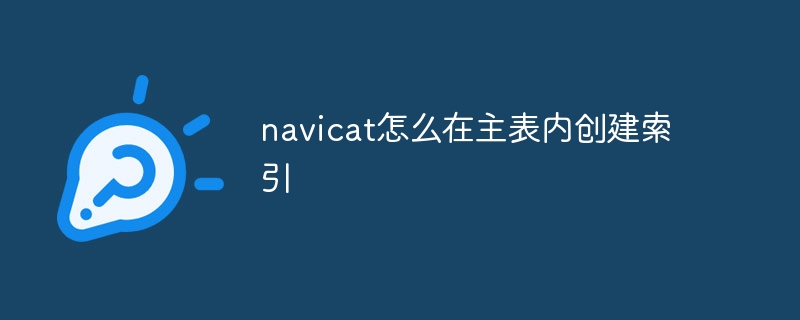
Cara membuat indeks dalam jadual utama di navicat
Langkah 1: Pilih jadual dan jenis indeks
- Di Navicat, klik kanan jadual utama yang perlu diindeks dan pilih Indeks.
-
Dalam tetingkap indeks baru, pilih jenis indeks. Jenis biasa termasuk:
- Indeks Unik: Pastikan nilai lajur khusus untuk setiap rekod dalam jadual adalah unik.
- Indeks Utama Utama: Indeks khas secara unik mengenal pasti setiap rekod dalam jadual.
- Indeks Normal: Meningkatkan prestasi pertanyaan pada lajur tertentu, tetapi tidak memaksa keunikan.
Langkah 2: Pilih lajur indeks
- Dalam bahagian Lajur Indeks, pilih lajur yang ingin anda sertakan dalam indeks.
- Lajur berganda boleh dipilih untuk membuat indeks bersama.
- Menentukan susunan jenis (menaik atau menurun) lajur indeks.
Langkah 3: Konfigurasikan pilihan indeks
-
(Pilihan) Di bahagian Pilihan Indeks, anda boleh mengkonfigurasi tetapan berikut:
- Nama Indeks: Menentukan nama tersuai indeks.
- Panjang penggunaan: Menentukan panjang maksimum setiap lajur yang digunakan dalam indeks.
- (Pilihan) Di bahagian Pilihan Lanjutan, anda boleh mengkonfigurasi tetapan yang lebih maju seperti jenis indeks (B-Tree, Hash, dan lain-lain).
Langkah 4: Buat Indeks
- Semak tetapan indeks untuk memastikan pematuhan.
- Klik butang OK untuk membuat indeks.
NOTIS:
- Mewujudkan indeks boleh meningkatkan prestasi pertanyaan, tetapi juga meningkatkan overhead apabila mengemas kini jadual.
- Sebelum membuat indeks, adalah penting untuk mempertimbangkan corak penggunaan dan keperluan pertanyaan jadual.
- Indeks hanya menjejaskan lajur tertentu, jadi memilih lajur yang betul adalah penting.
Atas ialah kandungan terperinci Cara membuat indeks di jadual utama. Untuk maklumat lanjut, sila ikut artikel berkaitan lain di laman web China PHP!

Alat AI Hot

Undresser.AI Undress
Apl berkuasa AI untuk mencipta foto bogel yang realistik

AI Clothes Remover
Alat AI dalam talian untuk mengeluarkan pakaian daripada foto.

Undress AI Tool
Gambar buka pakaian secara percuma

Clothoff.io
Penyingkiran pakaian AI

Video Face Swap
Tukar muka dalam mana-mana video dengan mudah menggunakan alat tukar muka AI percuma kami!

Artikel Panas

Alat panas

Notepad++7.3.1
Editor kod yang mudah digunakan dan percuma

SublimeText3 versi Cina
Versi Cina, sangat mudah digunakan

Hantar Studio 13.0.1
Persekitaran pembangunan bersepadu PHP yang berkuasa

Dreamweaver CS6
Alat pembangunan web visual

SublimeText3 versi Mac
Perisian penyuntingan kod peringkat Tuhan (SublimeText3)

Topik panas
 Cara Menggunakan Navicat Keygen Patch
Apr 09, 2025 am 07:18 AM
Cara Menggunakan Navicat Keygen Patch
Apr 09, 2025 am 07:18 AM
Navicat Keygen Patch adalah penjana utama yang mengaktifkan Navicat Premium, yang membolehkan anda menggunakan fungsi penuh perisian tanpa membeli lesen. Cara Menggunakan: 1) Muat turun dan pasang Patch Keygen; 2) Mulakan premium Navicat; 3) menjana nombor siri dan kod pengaktifan; 4) menyalin kunci; 5) Aktifkan Navicat Premium, dan Navicat Premium boleh diaktifkan.
 Bagaimana untuk melihat sama ada navicat diaktifkan
Apr 09, 2025 am 07:30 AM
Bagaimana untuk melihat sama ada navicat diaktifkan
Apr 09, 2025 am 07:30 AM
Cara memeriksa sama ada navicat diaktifkan: Lihat bahagian maklumat pendaftaran dalam "mengenai navicat" menu bantuan: diaktifkan: tunjukkan maklumat pendaftaran yang sah (nama, organisasi, tarikh tamat tempoh) Versi percubaan mungkin mengehadkan ciri lanjutan, dan versi yang diaktifkan akan membuka kunci semua fungsi
 Cara mengimport fail sql ke navicat
Apr 09, 2025 am 06:24 AM
Cara mengimport fail sql ke navicat
Apr 09, 2025 am 06:24 AM
Bagaimana cara mengimport fail SQL menggunakan Navicat? Buka Navicat dan sambungkan ke pangkalan data. Buka editor SQL. Import fail SQL. Tetapkan pilihan import (pilihan). Lakukan import. Semak hasil import.
 Penyelesaian Navicat ke pangkalan data tidak dapat disambungkan
Apr 08, 2025 pm 11:12 PM
Penyelesaian Navicat ke pangkalan data tidak dapat disambungkan
Apr 08, 2025 pm 11:12 PM
Langkah -langkah berikut boleh digunakan untuk menyelesaikan masalah yang tidak dapat disambungkan oleh Navicat ke pangkalan data: periksa sambungan pelayan, pastikan pelayan berjalan, alamat dan port dengan betul, dan firewall membolehkan sambungan. Sahkan maklumat log masuk dan sahkan bahawa nama pengguna, kata laluan dan kebenaran adalah betul. Semak sambungan rangkaian dan menyelesaikan masalah rangkaian seperti kegagalan penghala atau firewall. Lumpuhkan sambungan SSL, yang mungkin tidak disokong oleh beberapa pelayan. Semak versi pangkalan data untuk memastikan versi Navicat serasi dengan pangkalan data sasaran. Laraskan tamat masa sambungan, dan untuk sambungan jauh atau lebih perlahan, tingkatkan waktu tamat masa sambungan. Penyelesaian lain, jika langkah -langkah di atas tidak berfungsi, anda boleh cuba memulakan semula perisian, menggunakan pemacu sambungan yang berbeza, atau merujuk kepada pentadbir pangkalan data atau sokongan navicat rasmi.
 Cara Melaksanakan SQL di Navicat
Apr 08, 2025 pm 11:42 PM
Cara Melaksanakan SQL di Navicat
Apr 08, 2025 pm 11:42 PM
Langkah -langkah untuk melaksanakan SQL di Navicat: Sambungkan ke pangkalan data. Buat tetingkap editor SQL. Tulis pertanyaan SQL atau skrip. Klik butang Run untuk melaksanakan pertanyaan atau skrip. Lihat hasilnya (jika pertanyaan dilaksanakan).
 Cara melancarkan Navicat
Apr 09, 2025 am 06:15 AM
Cara melancarkan Navicat
Apr 09, 2025 am 06:15 AM
Navicat menyediakan fungsi rollback untuk membatalkan perubahan pangkalan data. Langkah -langkah rollback adalah seperti berikut: Sambungkan pangkalan data untuk mengembangkan pangkalan data untuk dilancarkan kembali dalam penyemak imbas objek. Klik kanan meja dan pilih "Rolleepback" untuk memilih titik masa rollback. Klik "Ok"
 Cara Mengeksport Hasil Pertanyaan Navicat
Apr 09, 2025 am 06:21 AM
Cara Mengeksport Hasil Pertanyaan Navicat
Apr 09, 2025 am 06:21 AM
Hasil pertanyaan eksport dengan navicat boleh dilakukan langkah demi langkah: 1. Pilih data untuk mengeksport 2. Pilih format eksport: CSV, Excel, XML, atau JSON 3.
 Cara membuat prosedur tersimpan dengan navicat
Apr 08, 2025 pm 11:36 PM
Cara membuat prosedur tersimpan dengan navicat
Apr 08, 2025 pm 11:36 PM
Anda boleh menggunakan Navicat untuk membuat prosedur yang disimpan, langkah -langkahnya adalah seperti berikut: Buka senarai objek pangkalan data dan mengembangkan nod "Prosedur". Klik kanan nod Prosedur dan pilih Cipta Prosedur. Masukkan nama dan badan prosedur yang disimpan dan tetapkan parameter (jika diperlukan). Pilih Compile dalam menu Fail untuk menyusun prosedur yang disimpan. Dengan melaksanakan pertanyaan atau menggunakan "e dalam senarai" Prosedur "






